Comment installer le plugin WordPress ?
Publié: 2021-04-25Vous souhaitez créer un site Web WordPress pour votre entreprise ou votre portefeuille ? Vous devez sélectionner un plugin puissant qui est intégré avec des fonctionnalités attrayantes. Il existe différentes méthodes pour installer le plugin WordPress.
Il existe des milliers de plugins disponibles dans le répertoire WordPress. Vous pouvez parcourir la liste et obtenir celle qui correspond à vos besoins. Si vous êtes débutant, vous pouvez essayer le gratuit. Et pour une mise à niveau avancée vers les plugins premium.
Les plugins WordPress sont les éléments les plus essentiels pour personnaliser votre site Web. Ils vous permettent d'ajouter de nouvelles fonctionnalités à WordPress comme une galerie, un formulaire de contact, des modèles, un diaporama, un panier d'achat, etc.
Au début, vous devez installer WordPress, puis vous pouvez passer au processus d'installation du plugin. Ici, vous devez savoir une chose que, si vous utilisez WordPress.com, vous ne pouvez pas installer de plugins. Vous devez mettre à niveau leur plan d'affaires pour utiliser n'importe quel plugin. Mais, si vous commencez avec le site Web WordPress.org, vous êtes libre d'installer n'importe quel plugin.
Puisque vous êtes sur le point d'installer un plugin pour votre site WordPress, vous devez savoir quel type de plugin vous convient. Vous devez donc rechercher les fonctionnalités suivantes avant d'installer un plugin :
Fonctionnalités requises pour un plugin puissant
- Accélérez le blog
- Sécuriser le blog
- Planifier des sauvegardes complètes
- Optimisation du référencement
- Gérer les équipes et le processus éditorial
- Développer la liste de diffusion
En plus de cela, vous devez également vous occuper du nombre de téléchargements, de la note moyenne, des avis, de l'activité de support, des détails du développeur. Avec cela, il existe de grandes possibilités pour obtenir un plugin puissant.
Je me concentre sur plusieurs fonctionnalités d'un plugin car si vous sélectionnez le mauvais, vous devrez peut-être le regretter plus tard. Un mauvais plugin peut provoquer une erreur dans le site qui ralentira votre serveur. De plus, votre site peut être attaqué par un code malveillant. Avec tout cela, vous risquez de perdre votre trafic. Alors, réfléchissez à deux fois avant de sélectionner un plugin.
Eh bien, je pense que vous êtes maintenant prêt à choisir votre plugin. Donc la question est, comment installer le plugin ? Il existe différentes méthodes pour effectuer cette tâche. Aujourd'hui, dans cet article, nous allons discuter des 3 meilleures méthodes. Parcourez tout cela et installez votre plugin à travers l'un d'eux à votre aise.
Alors, commençons:
Comment installer les plugins WordPress à partir du répertoire officiel des plugins ?
L'une des méthodes les plus simples pour installer un plugin pour votre site WordPress consiste à utiliser le répertoire officiel des plugins. C'est principalement pour les débutants, mais tout le monde peut passer par là.
Si vous avez décidé de passer par la méthode de téléchargement des plugins, n'oubliez pas que les plugins WordPress payants ne peuvent pas être installés via ce processus. Donc, si vous êtes sur le point d'installer le plugin premium, optez pour d'autres méthodes. Étant donné que les plugins premium ne sont pas répertoriés dans le répertoire, vous ne pouvez pas les télécharger.
Voyons comment installer le plugin via le répertoire plugin :
- Connectez-vous à votre tableau de bord WordPress
- Accédez aux plugins
- Cliquez sur Ajouter nouveau
- Recherchez le plugin que vous souhaitez installer en tapant dans la zone Mot clé
- Une fois que vous avez trouvé le plugin, cliquez sur le bouton Installer maintenant
- Lorsque le processus d'installation est terminé, appuyez sur le bouton Activer
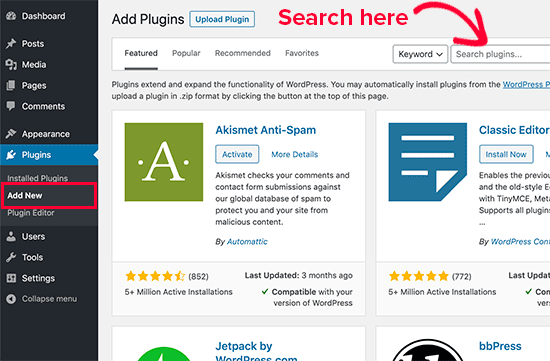
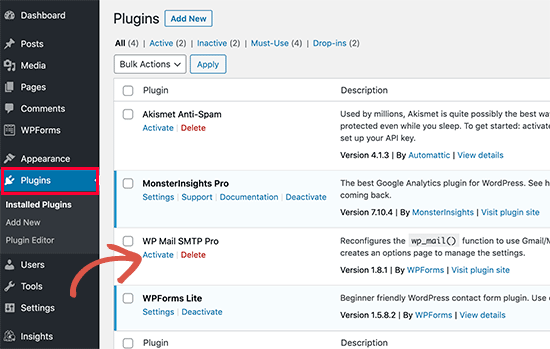
Avec cela, vous pouvez installer votre plugin pour votre prochain site Web. Maintenant, vérifions si le processus est terminé ou non. Pour cela, vous devez configurer les paramètres de vos plugins installés. Pour cela, suivez les quelques étapes suivantes :

- Accédez au panneau d'administration de WordPress
- Dirigez-vous vers les plugins
- Aller aux plugins installés
- Recherchez votre plugin installé
- Si le plugin y est disponible, cela signifie que votre tâche est effectuée avec succès
Comment installer un plugin en utilisant WordPress Admin Plugin Upload ?
La deuxième méthode pour télécharger un plugin WordPress consiste à utiliser la méthode de téléchargement. Comme la méthode ci-dessus, il est également facile à suivre. Les débutants peuvent également utiliser cette méthode et installer un plugin pour leur site Web.
Comme nous l'avons mentionné, les plugins premium ne peuvent pas être installés à partir du premier, vous pouvez opter pour la méthode de téléchargement pour installer le plugin premium pour votre site.
Voyons donc comment utiliser la méthode de téléchargement pour installer le plugin WordPress :
- Dans un premier temps, téléchargez le fichier zip du plugin à partir de la source
- Maintenant, allez dans la zone d'administration de WordPress
- Visitez la section Plugins
- Cliquez sur ajouter une nouvelle page
- Allez en haut de la page et cliquez sur le bouton 'Télécharger le plugin'
- Maintenant, cliquez sur le bouton "Choisir un fichier"
- Sélectionnez le fichier de plugin que vous avez téléchargé précédemment sur votre ordinateur
- Cliquez sur le bouton "Installer maintenant"
- Une fois l'installation terminée, cliquez sur Activer le plugin
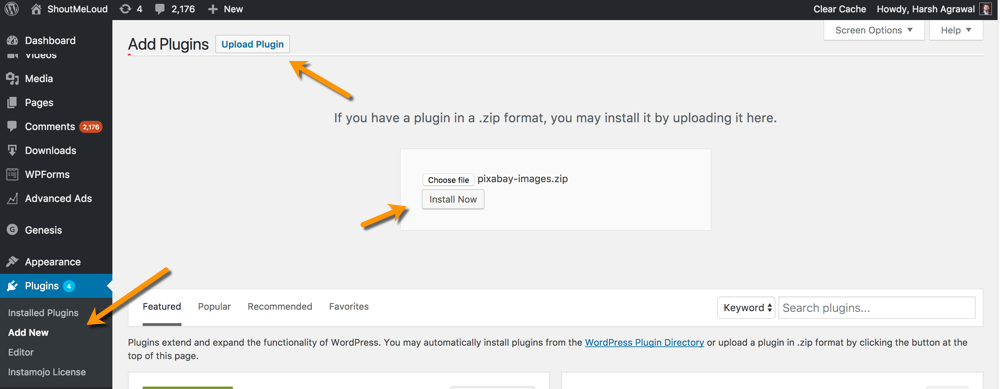
Comment installer le plugin via le client FTP ?
Enfin, le dernier est via le client FTP. Ce processus est assez complet, car il passe par un processus énorme. Les débutants peuvent/ne peuvent pas suivre cette méthode. Mais si vous êtes un expert et que vous connaissez tout cela, vous pouvez les parcourir.
Alors voilà, comment installer le plugin via FTP :
- Téléchargez votre fichier zip du plugin depuis le répertoire
- Décompressez le fichier du plug-in
- Enregistrer le contenu dans un dossier
- Établissez une connexion FTP à votre compte d'hébergement
- Accédez au panneau Site distant
- Faites défiler vers le bas et localisez wp-content
- Cliquez sur le bouton Plugins
- Accédez au panneau Site local
- Ouvrez le dossier où vous stockez les fichiers du plugin
- Télécharger les fichiers extraits du plugin
- Une fois tous les fichiers transférés, cliquez sur le bouton plugins
- Allez dans la section plugin installé
- Recherchez votre plugin installé et cliquez sur le bouton d'activation
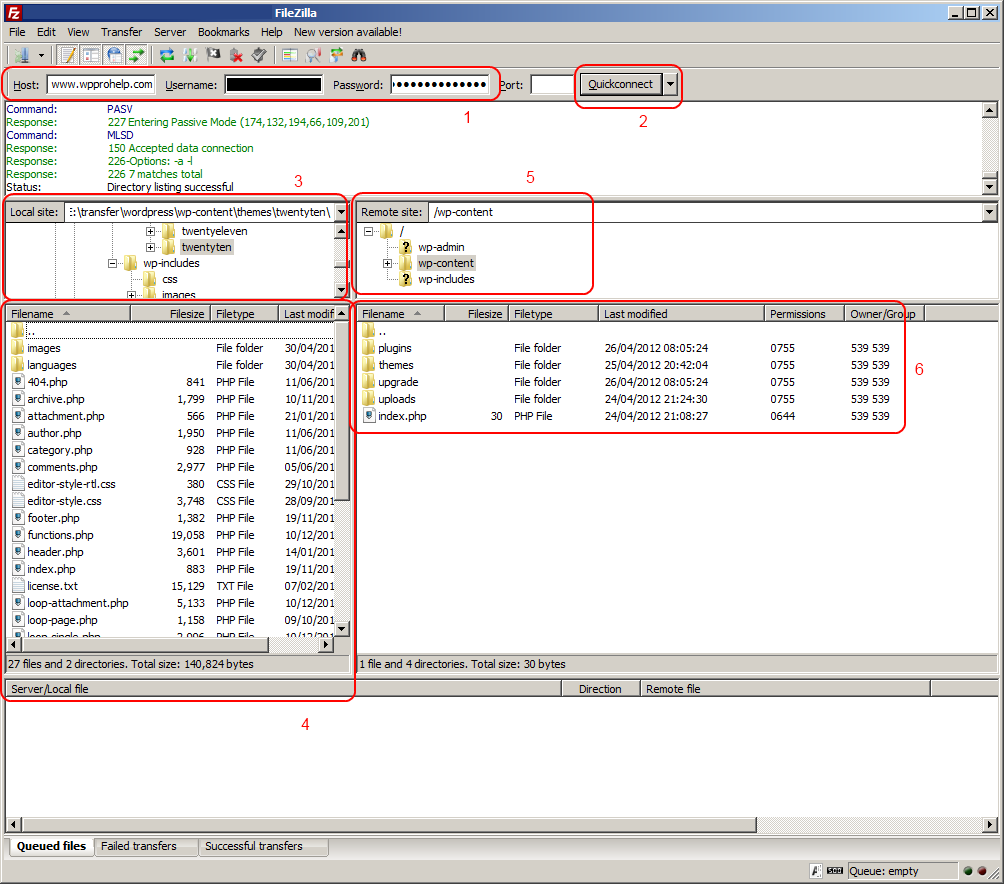
De cette façon, vous pouvez installer votre plugin WordPress via le processus client FTP.
Conclusion
Eh bien, nous avons décrit les trois méthodes avec lesquelles vous pouvez installer un plugin pour votre site Web WordPress. Les deux premiers sont adaptés aux débutants. Le dernier client FTP est assez vaste, il sera donc préférable pour l'expert.
Si vous suivez attentivement les méthodes ci-dessus, vous pouvez installer le plugin très facilement et rapidement. Nous avons mentionné chaque processus étape par étape afin que nos visiteurs puissent le faire plus facilement.
J'espère que vous obtenez tous l'article utile pour vous. En cas de confusion ou de questions concernant l'un des processus d'installation ci-dessus, n'hésitez pas à nous contacter. Vous pouvez nous envoyer votre question via la section des commentaires ou nous contacter directement. Nous vous répondrons dès que possible.
Continuez à nous soutenir et suivez-nous sur Facebook et Twitter pour obtenir des articles plus intéressants.
